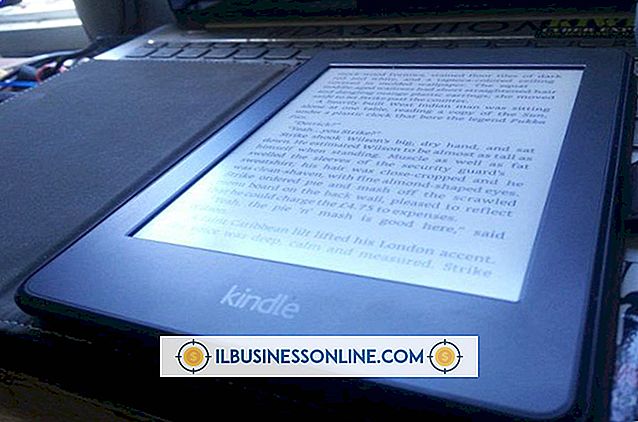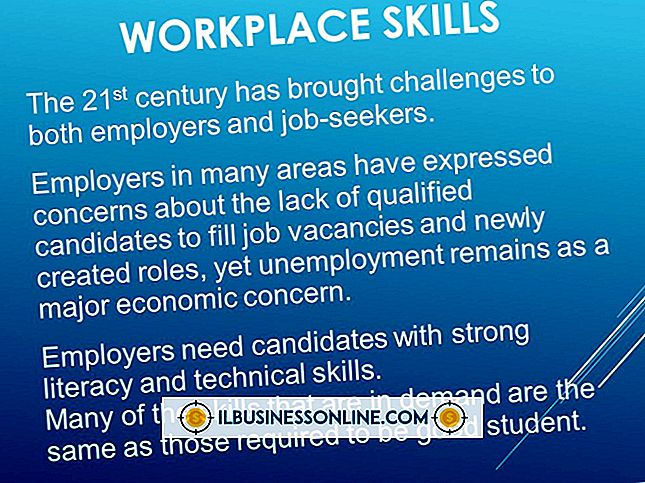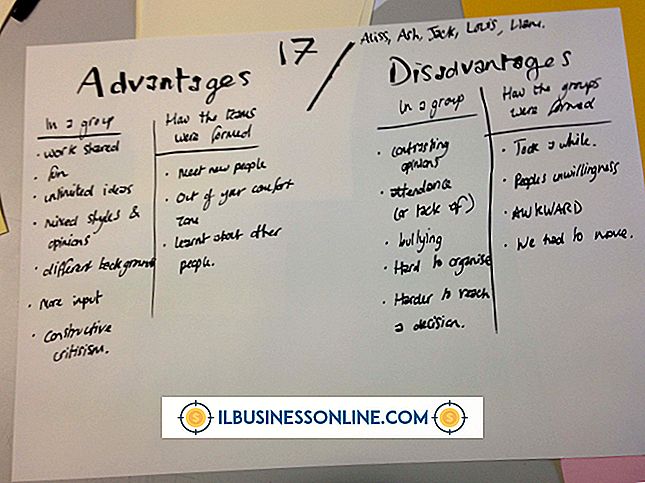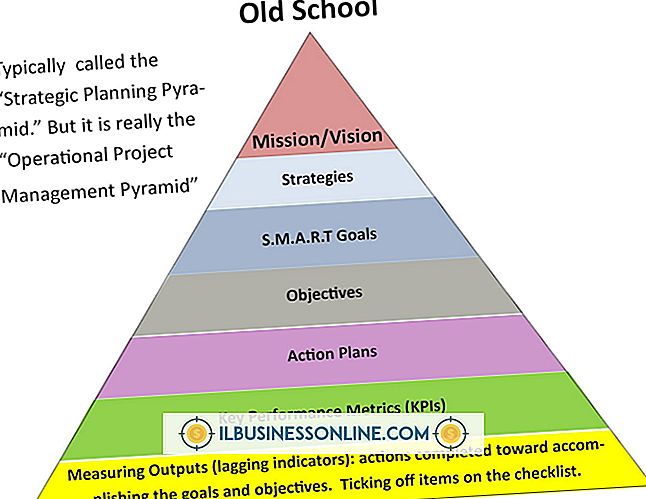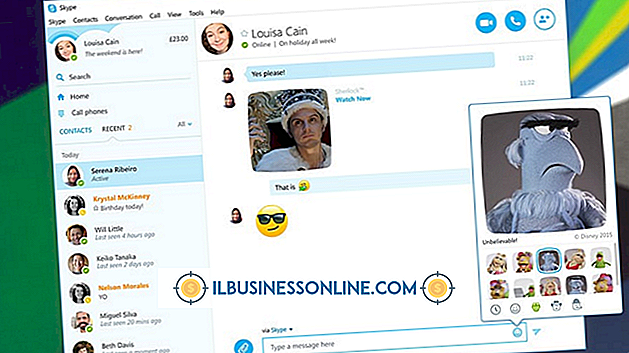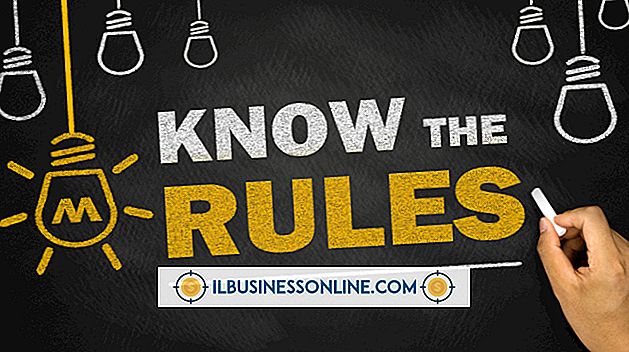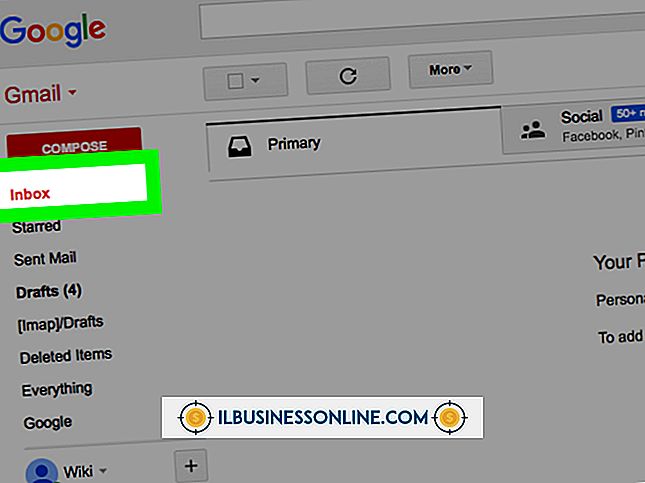हाइबरनेशन से कंप्यूटर को जगाने के लिए कीबोर्ड का उपयोग कैसे करें
हाइबरनेशन विंडोज की एक विशेषता है जो आपके कार्यालय के कंप्यूटर को बंद नहीं करता है, बल्कि बाद में पुनर्प्राप्ति के लिए किसी भी खुले दस्तावेज़ और सेटिंग्स को सहेजने के बाद कंप्यूटर को निलंबित मोड में रखता है। आप अपने कंप्यूटर को हाइबरनेशन से अपने कीबोर्ड पर किसी भी कुंजी का उपयोग करके जगा सकते हैं और फिर से शुरू कर सकते हैं जो आप सेकंड के भीतर कर रहे थे। अज्ञात कारणों से, हाइबरनेशन विंडोज 8 या 10 के भीतर एक इंस्टॉल किया गया फीचर नहीं है और आपको फीचर तक पहुंचने से पहले इसे विंडोज की पावर सेटिंग्स के माध्यम से सक्षम करना होगा।
नींद बनाम हाइबरनेट
हाइबरनेशन विंडोज के स्लीप फंक्शन से अलग है जिसमें स्लीप फंक्शन किसी भी ओपन डॉक्यूमेंट और सेटिंग्स को सेव नहीं करता है और आपके कंप्यूटर को हाइबरनेशन में रखने से ज्यादा पॉवर खर्च करता है। नींद तब आसान होती है जब आपको अपने कंप्यूटर को किसी अन्य कमरे में किसी समस्या को संभालने के लिए थोड़े समय के लिए रोकना होता है या कोई गलत काम चलाना होता है। जब आपका कंप्यूटर सो रहा होता है, कोई भी खुला दस्तावेज़ और एप्लिकेशन अभी भी चल रहे होते हैं, लेकिन आपके कंप्यूटर की हार्ड ड्राइव में सहेजे नहीं जाते। हाइबरनेशन कम शक्ति का उपयोग करता है और आदर्श है जब आप जानते हैं कि आप अपने कंप्यूटर को रात की तरह विस्तारित अवधि के लिए उपयोग नहीं करेंगे लेकिन आप अपने कंप्यूटर को बंद नहीं करना चाहते हैं। क्योंकि मोबाइल पावर के लिए बैटरी पावर महत्वपूर्ण है, डेस्कटॉप पीसी की तुलना में हाइबरनेटिंग लैपटॉप के लिए बेहतर-अनुकूल है; वास्तव में, हाइबरनेशन कुछ डेस्कटॉप पर उपलब्ध नहीं है।
हाइबरनेशन फ़ीचर सक्षम करना
अपने कार्यालय के कंप्यूटर पर हाइबरनेशन सक्षम करने के लिए, "सेटिंग्स-खोज" मेनू लॉन्च करने के लिए "विंडोज-डब्ल्यू" कुंजी दबाएं। "पावर विकल्प" डायलॉग बॉक्स खोलने के लिए खोज बॉक्स में "पावर" टाइप करें, "पावर बटन क्या करें" लिंक पर क्लिक करें, "वर्तमान में अनुपलब्ध सेटिंग्स बदलें" पर क्लिक करें और फिर "शटडाउन सेटिंग्स" शीर्षक पर स्क्रॉल करें। सुविधा को सक्षम करने के लिए "हाइबरनेट" के बगल में स्थित चेक बॉक्स पर क्लिक करें और "परिवर्तन सहेजें" बटन पर क्लिक करें - "पावर विकल्प" संवाद बॉक्स को बंद न करें।
पावर बटन सेट करना
अपने कंप्यूटर पर हाइबरनेशन सक्षम करने के बाद, अपने कीबोर्ड का उपयोग करके अपने कंप्यूटर को हाइबरनेशन से जागने में सक्षम करने के लिए पावर विकल्प डायलॉग बॉक्स पर "पावर बटन क्या करें" लिंक पर क्लिक करें। "जब मैं पावर बटन दबाता हूं" के बगल में नीचे तीर पर क्लिक करें: "बैटरी पर" शीर्षक के नीचे और "हाइबरनेट" पर क्लिक करें; फिर "प्लग इन" शीर्षक के नीचे स्थित डाउन एरो पर क्लिक करें और "हाइबरनेट" पर क्लिक करके "शब्द जब मैं पावर बटन दबाऊंगा" के बगल में भी। सेटिंग्स को अंतिम रूप देने के लिए "परिवर्तन सहेजें" बटन पर क्लिक करें।
हाइबरनेट करना और जागना
अपने विंडोज 8 ऑफिस लैपटॉप को हाइबरनेशन में रखने के लिए, अपने कर्सर को "स्टार्ट" बटन पर ले जाएं और इसे क्लिक करें। "शट डाउन या साइन आउट करें" पर क्लिक करें, फिर "हाइबरनेट" चुनें। विंडोज 10 के लिए, "प्रारंभ" पर क्लिक करें और "पावर> हाइबरनेट" का चयन करें। आपके कंप्यूटर की स्क्रीन फ़्लिकर होती है, जो किसी भी खुली फ़ाइलों और सेटिंग्स की बचत का संकेत देती है, और काली हो जाती है। अपने कंप्यूटर को हाइबरनेशन से जगाने के लिए "पावर" बटन या कीबोर्ड की किसी भी कुंजी को दबाएं। जब सिस्टम हाइबरनेशन से जाग रहा होता है तो आपके कंप्यूटर की स्क्रीन पर "विंडोज फिर से शुरू हो रहा है" संदेश दिखाई देता है।
जागने का समय
आपके विंडोज सिस्टम को हाइबरनेशन से जगाने में लगभग आठ सेकंड लगते हैं। कंप्यूटर को मैन्युअल रूप से बंद करके या इसके बैटरी पैक को हटाकर जागने की प्रक्रिया के दौरान अपने कंप्यूटर को बंद न करें - ऐसा करने से फ़ाइल में भ्रष्टाचार हो सकता है। इसके बजाय, अपने कंप्यूटर को उठने दें और किसी भी प्रोग्राम और सेटिंग्स को पुनः प्राप्त करें जो वह प्रदर्शित और उपयोग कर रहा था। एक बार जब आपका कंप्यूटर हाइबरनेशन से बाहर हो जाता है, तो यह उपयोग के लिए तैयार है या आप "पावर" मेनू के माध्यम से कंप्यूटर को पूरी तरह से बंद कर सकते हैं।